Poista ShinoLocker virus (Poisto-ohjeet)
ShinoLocker viruksen Poisto-ohje
Mikä on ShinoLocker lunnasohjelma virus?
Mitä tulee tietää ShinoLocker lunnasohjelmasta?
Vaikka ShinoLocker virusta ei ole luotu tarkoituksena käyttää hyväkseen kokemattomia tietokoneen käyttäjiä ja kerätä lunnaita. Silti on mahdollista, että rikolliset voivat käyttää sen koodia hyväkseen ja luoda yhä vaarallisempia lunnasohjelmia. Tämä virus tunnetaan koulutuksellisena lunnasohjelmana, kuten Hidden-Tear lunnasohjelma. Tällaiset koulutukselliset projektit voivat nopeasti tulla vaarallisiksi leluksi heille jotka haluavat luoda vaarallisia viruksia. Vaikka se eroaa tavallisista crypto-lunnasohjelmista mutta se voi silti tehdä vastaavia aktiviteetteja, kuten avainten latauksia, tiedostojen hakuja, varjo kopioiden poistoa, tiedostojen salauksen poistoa ja tiedostojen salausta. Se ei kuitenkaan pyydä Bitcoineja tai etsi verkkolaitteita (ainakaan vielä).
Kuka tahansa voi luoda oman lunnasohjelmansa tällä lunnasohjelma simulaattorilla ilmaiseksi. Käyttäjä voi muokata millaisia tiedostoja lunnasohjelma salaa, minne laittaa rekisteri avain ja poistaako se Varjokopiot vai ei. Tiedot on helppo salata ShinoLocker decryptor ohjelmalla, joka vaatii Host ID:n ja Transaction ID:n.
Vaikka tämä projekti julkaistiin hyvää tarkoittaen jotta voidaan kertoa tietokoneen käyttäjiä miten lunnasohjelmat toimivat, me pelkäämme että pahat henkilöt voivat koettaa käyttää tilaisuutta hyväkseen ja oppia kuinka he voivat luoda oikeita lunnasohjelmia jotka voivat aiheuttaa tuhoa ihmisten tietokoneella. Uusia crypto-viruksia luodaan joka viikko ja jotta voit suojella tietokonettasi tällaisilta viruksilta, käyttäjän pitää tarttua varotoimiin ja tehdä kerrossuojaus henkilökohtaisiin tiedostoihin ja tietoihin. Ohjelmat, kuten SpyHunter 5 voivat tunnistaa ja poistaa ShinoLockerin ja vastaavat virukset. Voit koettaa poistaa tämän koulutuksellisen haittaohjelman manuaalisesti, mutta täysi järjestelmän tarkistus ja ShinoLocker poisto voidaan suorittaa vain automaattisella haittaohjelman poistajalla.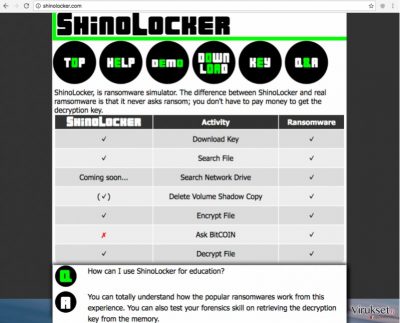
Kuinka tällaiset virukset leviävät?
Kun puhutaan tästä lunnasohjelmasta niin se ei leviä kuin muut lunnasohjelmat, koska se on luotu koulutukseen. Voit löytää ja ladata oman koulutuskopion shinolocker(dot)com sivulta. Me olemme kuitenkin varoittaneet sinua, me pelkäämme että kohta muokatut ShinoLocker versiot alkavat ilmaantumaan, on siis parasta olla valveutunut kuinka ne leviävät. Useimmissa tapauksissa, rikolliset lähettävät ne suoraan uhrien sähköpostiin kun he teeskentelevät olevansa laillisia organisaatioita. Ole hyvä ja älä avaa sähköposteja joissa on linkkejä tai liitteitä jos ne tulevat tuntemattomilta osapuolilta!
Lunnasohjelmia levitetään myös vaarallisilla mainoksilla ja tämä tarkoittaa, että ne leviävät tekaistuilla päivityksillä ja saastuneilla linkeillä. Vaikka ainoa tapa suojata tietokonettasi on asentaa haittaohjelman poistaja joka tarjoaa reaaliaikaisen suojan, voit myös parantaa tietokoneesi suojausta lunnasohjelmia vastaan kun et klikkaa epäilyttäviä linkkejä, mainoksia ja kun et asenna ohjelmien päivityksiä oudolta näyttäviltä sivuilta.
Kuinka poistaa ShinoLocker lunnasohjelma ja vastaavat uhat tietokoneeltasi?
ShinoLocker lunnasohjelma kannattaa poistaa aivan kuten muut lunnasohjelmat, se on tehty jotta käyttäjä saa tuntuman miltä lunnasohjelma hyökkäys tuntuu. Kuten olet jo arvannut, se voidaan poistaa haittaohjelman poistajalla. Kun lunnasohjelma hyökkää tietokoneelle, sinun pitää käynnistää tietokoneesi Vikasietotilassa ja käynnistää haittaohjelman poistaja. Alla annetut ohjeet auttavat sinua siinä. Jos haluat niin voit poistaa ShinoLocker viruksen manuaalisesti mutta jos saat tämän viruksen muokatun version sinun pitää suorittaa ShinoLocker poisto automaattisesti.
Manuaalinen ShinoLocker viruksen Poisto-ohje
Lunnasohjelma: Manuaalinen lunnasohjelman poisto Vikasietotilassa
Tärkeää! →
Manuaaliset poisto-ohjeet voivat olla liian vaikeita tavallisille tietokoneen käyttäjille. Ne vaativat edistyneitä IT-taitoja, jotta se voidaan suorittaa oikein (jos tärkeitä järjestelmätiedostoja poistetaan tai ne vahingoittuvat, niin koko Windows voi saastua), ja niiden suorittaminen voi kestää myös tuntien ajan. Siksi me todella suosittelemme käyttämään automaattista tapaa yllä mainitun sijaan.
Askel 1. Mene Vikasietotilaan Verkolla
Manuaalinen haittaohjelman poisto voidaan suorittaa helpoiten Vikasietotilassa.
Windows 7 / Vista / XP
- Klikkaa Start > Shutdown > Restart > OK.
- Kun tietokoneesi aktivoituu, aloita painamalla F8 painiketta (jos tämä ei toimi, kokeile F2, F12, Del, jne. – se kaikki riippuu emolevysi mallista) näet Advanced Boot Options ikkunan moneen kertaan.
- Valitse Safe Mode with Networking listalta.

Windows 10 / Windows 8
- Klikkaa Start hiiren oikealla painikkeella ja valitse Settings.

- Selaa alas ja valitse Update & Security.

- Ikkunan vasemmalla puolella, valitse Recovery.
- Selaa nyt alas ja löydä Advanced Startup section.
- Klikkaa Restart now.

- Valitse Troubleshoot.

- Mene Advanced options.

- Valitse Startup Settings.

- Paina Restart.
- Paina sitten 5 tai klikkaa 5) Salli Vikasietotila Verkolla.

Askel 2. Sammuta epäilyttävät prosessit
Windows Tehtävien Hallinta on hyödyllinen työkalu, joka näyttää kaikki taustaprosessit. Jos haittaohjelma käyttää prosesseja, niin sinun pitää sammuttaa ne:
- Paina Ctrl + Shift + Esc avataksesi Windows Tehtävien Hallinnan.
- Klikkaa More details.

- Selaa alas Background processes osioon ja etsi mitä tahansa epäilyttävää.
- Klikkaa hiiren oikeaa painiketta ja valitse Open file location.

- Mene takaisin prosessiin, klikkaa oikealla ja valitse End Task.

- Poista vaarallisen kansion sisältö.
Askel 3. Tarkista ohjelmien Käynnistys
- Paina Ctrl + Shift + Esc avataksesi Windows Tehtävien Hallinnan.
- Mene Startup välilehteen.
- Klikkaa oikealla epäilyttävää ohjelmaa ja valitse Disable.

Askel 4. Poista viruksen tiedostot
Haittaohjelman tiedostot voidaan löytää eri paikoista tietokoneeltasi. Tässä ohjeet, jotka voivat auttaa sinua löytämään ne:
- Kirjoita Disk Cleanup Windows hakuun ja paina Enter.

- Valitse kovalevy, jonka haluat puhdistaa (C: on päälevy ensisijaisesti ja siellä haittatiedostot yleensä ovat).
- Etsi Poistettavia Tiedostoja listalta ja valitse seuraava:
Temporary Internet Files
Downloads
Recycle Bin
Temporary files - Valitse Clean up system files.

- Voit etsiä myös muita vaarallisia tiedostoja, jotka piileskelevät seuraavissa kansioissa (kirjoita nämä merkinnät Windows Hakuun ja paina Enter):
%AppData%
%LocalAppData%
%ProgramData%
%WinDir%
Kun olet valmis, käynnistä PC normaalissa tilassa.
Poista ShinoLocker käyttäen System Restore
-
Askel 1: Käynnistä tietokoneesi uudelleen Safe Mode with Command Prompt
Windows 7 / Vista / XP- Klikkaa Start → Shutdown → Restart → OK.
- Kun tietokoneesi aktivoituu niin ala painamaan F8 toistuvasti kunnes näet Advanced Boot Options ikkunan.
-
Valitse Command Prompt listalta

Windows 10 / Windows 8- Paina Power painiketta Windows kirjautumisruudussa. Nyt paina ja pidä Shift mikä on näppäimistössäsi ja klikkaa Restart.
- Valitse sitten Troubleshoot → Advanced options → Startup Settings ja paina lopuksi Restart
-
Kun tietokoneesi aktivoituu, valitse Enable Safe Mode with Command Prompt, Startup Settings ikkunassa.

-
Askel 2: Palauta järjestelmän tiedostot ja asetukset
-
Kun Command Prompt ikkuna ilmaantuu, kirjoita cd restore ja klikkaa Enter.

-
Kirjoita sitten rstrui.exe ja paina Enter uudelleen..

-
Kun uusi ikkuna avautuu, klikkaa Next ja valitse haluamasi palautuspiste joka on ennen ShinoLocker pääsyä koneelle. Klikkaa sen jälkeen Next.


-
Klikkaa nyt Yes aloittaaksesi järjestelmän palautuksen

-
Kun Command Prompt ikkuna ilmaantuu, kirjoita cd restore ja klikkaa Enter.
Lopuksi, sinun kannattaa aina ajatella suojautumista krypto-lunnasohjelmia vastaan. Voidaksesi suojella tietokonettasi ShinoLocker ja muita lunnasohjelmia vastaan, käytä maineikasta haittaohjelman poistajaa, kuten FortectIntego, SpyHunter 5Combo Cleaner tai Malwarebytes.
Suositeltavaa sinulle
Älä anna hallituksen vakoilla sinua
Hallituksella on useita ongelmia, mitä tulee käyttäjien tietojen seuraamiseen ja asukkaiden vakoiluun, joten sinun kannattaa ottaa tämä huomioon ja oppia lisää hämärien tietojen keräystavoista. Vältä ei-toivottua hallituksen seurantaa tai vakoilua ja ole täysin nimetön internetissä.
Voit valita eri sijainnin, kun menet verkkoon ja käyt käsiksi materiaalin, jota haluat ilman sisältörajoituksia. Voit helposti nauttia riskittömästä internetyhteydestä pelkäämättä hakkerointia, kun käytät Private Internet Access VPN palvelua.
Hallitse tietoja joihin hallitus tai muu toivomaton osapuoli voi päästä käsiksi ja selata nettiä ilman vakoilua. Vaikka et ota osaa laittomiin toimiin tai luotat valitsemiisi palveluihin, alustoihin, epäilet omaa turvallisuuttasi ja teet varotoimia käyttämällä VPN palvelua.
Varmuuskopioi tiedot myöhempää käyttöä varten, haittaohjelmahyökkäyksen varalta
Tietokoneen käyttäjät voivat kärsiä useista menetyksistä verkkotartuntojen takia tai omien virheiden takia. Haittaohjelman luomat ohjelmaongelmat tai suorat tietojen menetykset salauksen takia, voi johtaa ongelmiin laitteellasi tai pysyviin vahinkoihin. Kun sinulla on kunnolliset päivitetyt varmuuskopiot, voit helposti palauttaa ne sellaisen tapahtuman jälkeen ja palata töihin.
On tärkeää luoda päivityksiä varmuuskopioistasi, kun laitteeseen tehdään muutoksia, jotta voit päästä takaisin pisteeseen, jossa työskentelit haittaohjelman tehdessä muutoksia tai ongelmat laitteella aiheuttavat tiedostojen tai suorituskyvyn saastumisen. Luota tällaiseen käytökseen ja tee tietojen varmuuskopioinnista päivittäinen tai viikoittainen tapa.
Kun sinulla on aikaisempi versio jokaisesta tärkeästä dokumentista tai projektista, niin voit välttää turhautumisen ja hajoamiset. Se on kätevää, kun haittaohjelma tapahtuu yllättäen. Käytä Data Recovery Pro järjestelmän palautukseen.





















